国外speaking实践过程拍击:惊现笑料不断,传播跨文化交流真谛
60503 2023-12-23 08:50
在当今这个信息爆炸的时代,网络已经成为我们生活中不可或缺的一部分。然而,随着网络的普及,各种网络问题也接踵而至。其中,“err_network_changed”问题就是许多用户经常遇到的一个棘手问题。那么,如何解决这一问题呢?本文将为你提供一些有效的解决方案。
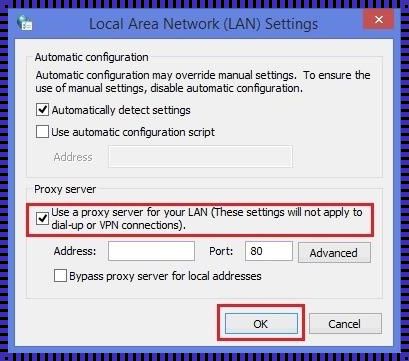
首先,我们需要了解“err_network_changed”问题的原因。简单来说,这个问题是由于网络连接发生变化时,浏览器无法正常处理导致的。当网络连接从有线切换到无线,或者从无线切换到有线时,浏览器可能会出现这个问题。此外,网络信号不稳定、路由器故障等也可能导致这个问题的出现。
那么,如何解决这个问题呢?下面,我们将为你提供一些实用的建议。
1. 重启路由器和电脑
当你遇到“err_network_changed”问题时,首先可以尝试重启路由器和电脑。这是因为,重启设备可以清除缓存,解决一些临时性的网络问题。同时,重启设备还可以释放内存,提高设备的运行速度。因此,重启设备是解决“err_network_changed”问题的最简单、最直接的方法。
2. 检查网络连接
当你遇到“err_network_changed”问题时,还需要检查网络连接是否正常。你可以通过以下几种方法来检查网络连接:
(1)查看网络信号强度。你可以使用手机或其他设备来查看网络信号强度。如果信号强度较弱,可能会导致网络连接不稳定,从而引发“err_network_changed”问题。此时,你可以尝试调整路由器的位置,以提高信号强度。
(2)检查网线是否插好。如果你使用的是有线网络,需要确保网线插好。如果网线松动,可能会导致网络连接不稳定,从而引发“err_network_changed”问题。此时,你需要重新插好网线。
(3)检查无线网络设置。如果你使用的是无线网络,需要确保无线网络设置正确。例如,你需要确保无线网络密码输入正确,以及无线网络频段设置正确。如果无线网络设置错误,可能会导致网络连接不稳定,从而引发“err_network_changed”问题。此时,你需要重新设置无线网络。
3. 清除浏览器缓存和Cookies
当你遇到“err_network_changed”问题时,还可以尝试清除浏览器缓存和Cookies。这是因为,浏览器缓存和Cookies中可能存储了一些过期或错误的网络数据,导致浏览器无法正常处理网络连接变化。因此,清除浏览器缓存和Cookies可以解决“err_network_changed”问题。
要清除浏览器缓存和Cookies,你可以按照以下步骤操作:
(1)打开浏览器设置。在浏览器的右上角或左上角,找到并点击“设置”按钮。
(2)进入清除缓存和Cookies页面。在设置页面中,找到并点击“清除缓存和Cookies”按钮。
(3)确认清除操作。在弹出的提示框中,点击“确定”按钮,以确认清除操作。
4. 更换DNS服务器
当你遇到“err_network_changed”问题时,还可以尝试更换DNS服务器。这是因为,DNS服务器负责将域名解析为IP地址,如果DNS服务器出现问题,可能会导致网络连接不稳定,从而引发“err_network_changed”问题。因此,更换DNS服务器可以解决“err_network_changed”问题。
要更换DNS服务器,你可以按照以下步骤操作:
(1)打开网络设置。在电脑的右下角,找到并点击“网络”图标。
(2)进入更改适配器选项页面。在弹出的窗口中,找到并点击“更改适配器选项”按钮。
(3)选择网络连接。在新的窗口中,找到并右键点击你的网络连接(如“以太网”或“无线网络连接”),然后选择“属性”。
(4)进入Internet协议版本4(TCP/IPv4)设置页面。在新的属性窗口中,找到并双击“Internet协议版本4(TCP/IPv4)”选项。
(5)更换DNS服务器。在新的窗口中,找到并修改“首选DNS服务器”和“备用DNS服务器”的地址。你可以使用谷歌的公共DNS服务器(8.8.8.8和8.8.4.4),或者其他可靠的DNS服务器。最后,点击“确定”按钮,以保存设置。
